Windows 11 Dual-Boot Problem
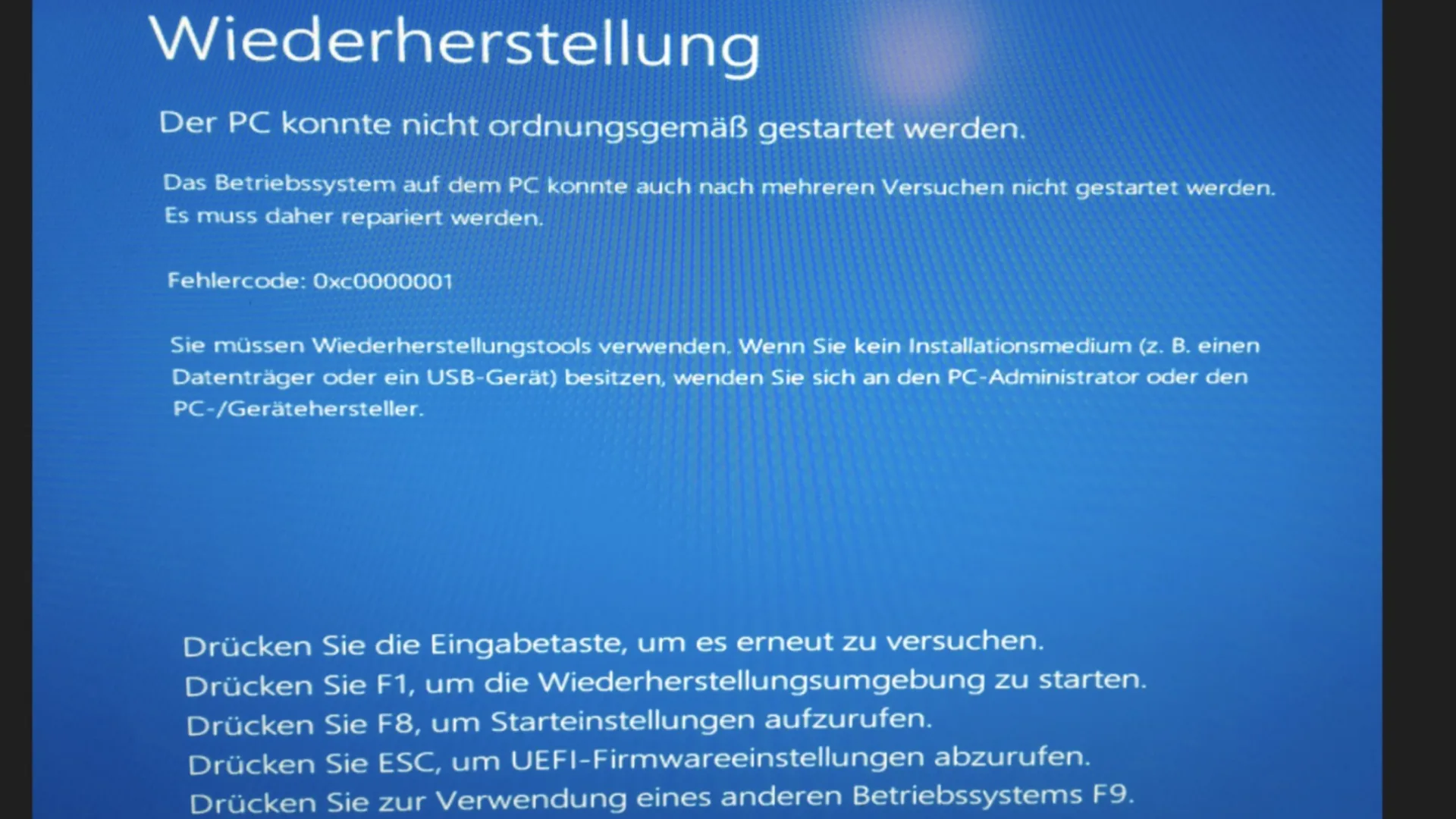
Hallo, ich versuche gerade verzweifelt ein Windows 11 Dual Boot System aufzusetzen. Ziel soll sein, eine zweite Windows 11 Installation für Testzwecke von einer anderen Partition laufen lassen zu können, während ich die erste zum normalen Arbeiten verwende. Ich möchte allerdings kein virtualisiertes Image nutzen, sondern die Hardware des PCs direkt nutzen können.
So bin ich vorgegangen:
1. Erste Win11 Installation auf der nackten Platte abgeschlossen
2. C Laufwerk verkleinert und eine gleich große Partition dahinter angelegt.
3. Erneut vom USB Installationsmedium gebootet und als Ziel die nächste freie Partition ausgewählt.
Es erscheint ein Hinweis, dass die ausgewählte Partition nicht der "empfohlenen Reihenfolge" entspricht, aber man kann die Installation fortsetzen. Der "Windows wird installiert" Prozess läuft dann auch vollständig ab. Nach dem Neustart erscheint das Windows Boot Menü und zeigt beide Betriebsysteme an. Starte ich die neue Version, kommt es aber wiederholt zu Fehlern. Das System startet nicht. Die Installation auf der zweiten Partition kann nicht fortgesetzt werden.
Es erscheint folgender Fehler:
Der Computer wurde unerwartet neu gestartet, oder ein unerwarteter Fehler ist aufgetreten. Die Windows-Installation kann nicht fortgesetzt werden. Klicken Sie auf "OK", um den Computer neu zu starten, und führen Sie die Installation dann erneut aus.
Bei einigen Versuchen erscheint auch ein Bluescreen:
Wiederherstellung
Der PC konnte nicht ordnungsgemäß gestartet werden.
Das Betriebssystem auf dem PC konnte auch nach mehreren Versuchen nicht gestartet werden. Es muss daher repariert werden.
Fehlercode: 0x0000001
...
In diesem Fall konnte ich nichts mehr retten, auch nicht mehr das erste OS starten. Dann half es nur, die kleine "SYSTEM" Partition von einem Image zurück zu sichern, dann ist natürlich auch der Boot Menü Eintrag für die zweite Partition wieder weg.
Was mache ich falsch, oder was kann ich anders machen um ans Ziel zu kommen?
Am liebsten wäre es mir sogar, eine Kopie der ersten Installation von der zweiten Partition starten zu können, damit ich nicht alle Anpassungen doppelt machen muss. Ich wüsste nur nicht, wie ich das im Windows Bootmanager klar machen kann. Aber vielleicht gibt es ja auch eine Alternative in Form eines zusätzlich installierten Bootmanagers. Wie auch immer, bin für jeden Tipp dankbar.
Besten Dank im Voraus
So bin ich vorgegangen:
1. Erste Win11 Installation auf der nackten Platte abgeschlossen
2. C Laufwerk verkleinert und eine gleich große Partition dahinter angelegt.
3. Erneut vom USB Installationsmedium gebootet und als Ziel die nächste freie Partition ausgewählt.
Es erscheint ein Hinweis, dass die ausgewählte Partition nicht der "empfohlenen Reihenfolge" entspricht, aber man kann die Installation fortsetzen. Der "Windows wird installiert" Prozess läuft dann auch vollständig ab. Nach dem Neustart erscheint das Windows Boot Menü und zeigt beide Betriebsysteme an. Starte ich die neue Version, kommt es aber wiederholt zu Fehlern. Das System startet nicht. Die Installation auf der zweiten Partition kann nicht fortgesetzt werden.
Es erscheint folgender Fehler:
Der Computer wurde unerwartet neu gestartet, oder ein unerwarteter Fehler ist aufgetreten. Die Windows-Installation kann nicht fortgesetzt werden. Klicken Sie auf "OK", um den Computer neu zu starten, und führen Sie die Installation dann erneut aus.
Bei einigen Versuchen erscheint auch ein Bluescreen:
Wiederherstellung
Der PC konnte nicht ordnungsgemäß gestartet werden.
Das Betriebssystem auf dem PC konnte auch nach mehreren Versuchen nicht gestartet werden. Es muss daher repariert werden.
Fehlercode: 0x0000001
...
In diesem Fall konnte ich nichts mehr retten, auch nicht mehr das erste OS starten. Dann half es nur, die kleine "SYSTEM" Partition von einem Image zurück zu sichern, dann ist natürlich auch der Boot Menü Eintrag für die zweite Partition wieder weg.
Was mache ich falsch, oder was kann ich anders machen um ans Ziel zu kommen?
Am liebsten wäre es mir sogar, eine Kopie der ersten Installation von der zweiten Partition starten zu können, damit ich nicht alle Anpassungen doppelt machen muss. Ich wüsste nur nicht, wie ich das im Windows Bootmanager klar machen kann. Aber vielleicht gibt es ja auch eine Alternative in Form eines zusätzlich installierten Bootmanagers. Wie auch immer, bin für jeden Tipp dankbar.
Besten Dank im Voraus
Bitte markiere auch die Kommentare, die zur Lösung des Beitrags beigetragen haben
Content-ID: 22831735558
Url: https://administrator.de/forum/windows-11-dual-boot-problem-22831735558.html
Ausgedruckt am: 14.07.2025 um 04:07 Uhr
15 Kommentare
Neuester Kommentar
Hi
Mir ist echt nicht ganz klar warum du 2x das gleich im Dualboot verwenden willst.
Normalerweise sagt man w10 + w11 oder Windows + Linux, aber 2x W11 macht für mich eher wenig Sinn, denn du nutzt auf jeden Fall die Hardware des Gast-Systems, wenn du auf Hyper-V eine VM aufsetzt.
Ist aber nicht meine Entscheidung
Du kannst dich an diese Anleitung halten:
uk.pcmag.com/migrated-3765-windows-10/135645/how-to-dual-boot-wi ...
Mir ist echt nicht ganz klar warum du 2x das gleich im Dualboot verwenden willst.
Normalerweise sagt man w10 + w11 oder Windows + Linux, aber 2x W11 macht für mich eher wenig Sinn, denn du nutzt auf jeden Fall die Hardware des Gast-Systems, wenn du auf Hyper-V eine VM aufsetzt.
Ist aber nicht meine Entscheidung
Du kannst dich an diese Anleitung halten:
uk.pcmag.com/migrated-3765-windows-10/135645/how-to-dual-boot-wi ...
Zitat von @hat700:
Vermutlich stört es Windows 11, dass bereits eine Windows 11 Installation auf der Platte vorhanden ist. Es nutzen ja beide dieselbe EFI Partition.
Nein, es gibt nur einen Bootloader und nur einen BCD, welcher beide Windowseinträge beherbergt, also kein Problem.Vermutlich stört es Windows 11, dass bereits eine Windows 11 Installation auf der Platte vorhanden ist. Es nutzen ja beide dieselbe EFI Partition.
2x Windows 11 geht genauso. Beim ersten Start werden jedoch alle Möglichen Gerätetreiber und dergleichen eingerichtet. Wenn dieser scheitert, ist es oftmals Zeitaufwendiger dass wieder zu fixen, als einfach noch mal neu zu installieren.
Zitat von @hat700:
Und dann geht irgendwann nichts mehr, bzw. kommt es zu dein eingangs beschriebenen Fehlermeldungen. Ich habe es nun bestimmt 5x wiederholt und die EFI Partition zuvor wieder über ein Image zurückgesetzt. Der Fehler ist reproduzierbar.
Dass das Installationsmedium fehlerhaft ist kannst du ausschließen?Und dann geht irgendwann nichts mehr, bzw. kommt es zu dein eingangs beschriebenen Fehlermeldungen. Ich habe es nun bestimmt 5x wiederholt und die EFI Partition zuvor wieder über ein Image zurückgesetzt. Der Fehler ist reproduzierbar.
Was dir noch als alternative bliebe, wäre das 2. Windows 11 stattdessen auf eine virtuelle Festplatte zu installieren. Als Testsystem wäre dies ja vielleicht ohnehin nicht das verkehrteste. Plus der zusätzlichen Möglichkeit, die virtuelle Festplatte auch in Hyper-V nutzen zu können.
Zitat von @hat700:
Mein Ziel war es, zwei gleichwertige Installationen zu haben, die ich direkt von der Platte starten kann. Virtualisierung ist für bestimmte Sachen sicher einfacher und flexibler. Aber mir geht es darum, u.a. Audio-Software testen zu können. Das hat in der Vergangenheit über virtuelle Maschinen nicht wirklich zufriedenstellend funktiniert, weil schon geringfügiger Einfluss auf die Latenzen zu Störungen im Audiosignal führt.
Du hast mich missverstanden. Man kann Windows genauso von einer virtuellen Festplatte booten, wie von einer physischen - ohne Virtualisierung.Mein Ziel war es, zwei gleichwertige Installationen zu haben, die ich direkt von der Platte starten kann. Virtualisierung ist für bestimmte Sachen sicher einfacher und flexibler. Aber mir geht es darum, u.a. Audio-Software testen zu können. Das hat in der Vergangenheit über virtuelle Maschinen nicht wirklich zufriedenstellend funktiniert, weil schon geringfügiger Einfluss auf die Latenzen zu Störungen im Audiosignal führt.
Diese auch per Hyper-V starten zu können, hatte ich hier nur als zusätzliche Option angeregt, um nicht jedes mal den Rechner neustarten und zwischen den OS switchen zu müssen, wenn man mal schnell etwas konfigurieren oder installieren möchte.
*Die virtuelle Festplatte muss nicht zwingend per Kommandozeile erzeugt werden, das geht auch grafisch über die Laufwerksverwaltung.